Superiorità del plugin di appartenenza
Pubblicato: 2016-12-23I privilegi come un veleno segreto hanno catturato i cuori dei giovani e fanno tremare i vecchi leader come dopo aver morso una pesca ringiovanita. Al giorno d'oggi la preponderanza è un must per ogni documentazione e descrizione del prodotto. È giunto il momento di farti conoscere i vantaggi e le principali possibilità di Membership by Supsystic.
Parlando di vantaggi e svantaggi bisogna angosciare quelli essenziali:
- Registrazione personalizzata e campi utente (gratuiti)
- Accesso social (la funzione Pro sarà presto disponibile)
- Gestione dei ruoli utente (gratuito)
- Raccolta di e-mail con le iscrizioni agli abbonamenti (la funzione Pro è in arrivo)
- Semplice utilizzo di strumenti complicati
Il plugin di iscrizione di Supsystic può essere utilizzato per creare grandi comunità e siti social, può essere integrato con i sistemi di pagamento o può essere utilizzato per raccogliere Abbonamenti e vendere contenuti a pagamento. Ma allo stesso tempo è facile da mettere a punto, che permette di essere utilizzato per risolvere semplici compiti quotidiani.
Inizieremo da semplice a impegnativo. Diamo un'occhiata alle capacità applicabili del plug-in Supsystic per esplorare l'appartenenza come:
- Registrazione personalizzata
- Accesso e Accesso Sociale
- Ruoli di appartenenza
- Abbonamenti
Registrazione personalizzata
Hai bisogno di consentire agli utenti di registrarsi sul tuo sito? Sicuramente puoi creare la pagina di registrazione con le risorse di base di WordPress. In realtà potrebbe essere necessario disporre almeno di una personalizzazione della Pagina di accesso, capacità di modificare e aggiungere nuovi campi/caselle di controllo/pulsanti di opzione, il che complica il processo in più volte.
Durante la registrazione, il nuovo utente spesso compila i campi obbligatori con i suoi dati privati più cari… cosa vuoi sapere sul nuovo iscritto? Cosa è necessario essere consapevoli del nuovo reclutamento? Tutti questi campi utente possono essere impostati nella scheda Campi di registrazione: abilita o disabilita, richiesto al momento della registrazione o meno, richiesto o meno e persino il tipo: testo, posta, elenco a discesa, casella di controllo e molti altri.
Ad esempio, puoi impostare la città di residenza, l'indirizzo, gli interessi e gli utenti potranno scegliere una persona vicino a loro e chiedere una data offline.
Quindi scegli i tipi di campi successivi per impostarli per la registrazione:
- Campo di testo
- Pulsante di opzione
- Elenchi a discesa
- Caselle di controllo
- Parola d'ordine
- Media
- Numerico
- Data
- Scorri l'elenco
- Google reCaptcha
Nella scheda Campi di registrazione è possibile aggiungere non solo campi diversi, ma dividere i campi di registrazione richiesti su blocchi tematici diversi in base alla logica. Ad esempio: Informazioni principali, Lavoro e istruzione, Informazioni di contatto. Oppure puoi impostare la città di residenza, indirizzo, interessi e gli utenti potranno scegliere una persona vicino a loro e chiedere una data offline. Essendo in fase di creazione, puoi selezionare in quale sezione verrà mostrato il campo.
Opzioni aggiuntive:
- Abilitato – per accendere il campo
- Richiesto – necessità di riempire il campo. Se il campo non è richiesto, l'utente può saltarlo.
- Registrazione – se il campo deve essere mostrato o meno nella pagina Registrazione. Se il campo non viene visualizzato nella pagina di registrazione, l'utente può compilarlo successivamente nel profilo personale.
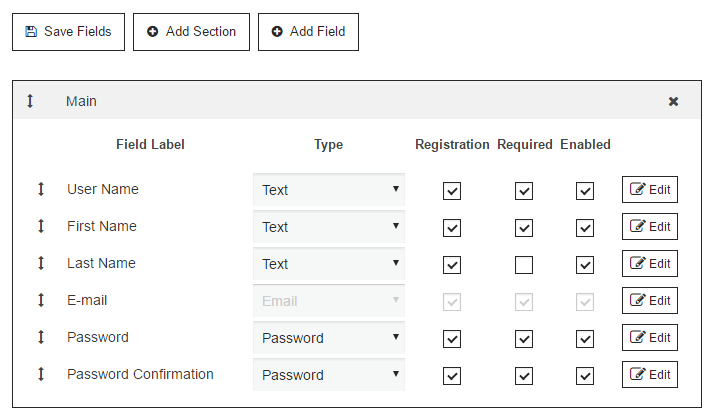
Non dimenticare la possibilità di esplorare l'opzione reCaptcha di Google, che ti impedirà di registrare Fake e Bot.
Il nostro plug-in Supsystic ti consente di scegliere un tipo di conferma di registrazione:
- Auto – dopo la registrazione verrà automaticamente creato e attivato l'account di iscrizione per l'utente.
- E-mail di conferma – dopo la registrazione l'utente riceverà il messaggio di conferma sul proprio indirizzo e-mail. Per attivare l'account, dovrà cliccare il link all'interno della lettera di conferma per confermare l'indirizzo email.
- Conferma dell'amministratore – in questo caso dopo la registrazione del nuovo utente – l'amministratore riceverà un'e-mail di revisione in sospeso. In questa lettera l'amministratore può controllare le informazioni sul nuovo utente e prendere la decisione: approvare o rifiutare l'account. Per prendere una decisione, vai alla pagina Utenti nel menu di WordPress -> trova il profilo utente -> fai clic su Modifica -> scegli lo Stato dell'account: Attivo o Rifiutato. Inoltre qui puoi selezionare altri stati: Eliminato, Disabilitato, In attesa di revisione. Dopo che l'amministratore avrà scelto lo stato, l'utente riceverà l'e-mail sulla decisione dell'amministratore.
Inoltre, a chiunque si sia registrato, può essere assegnato un ruolo specifico e reindirizzato a qualsiasi pagina del sito o al profilo del fresco. Il profilo dell'utente è la pagina predefinita per l'opzione Reindirizzamento dopo la registrazione. Può essere regolato nella scheda Impostazioni principali in Reindirizzamento dopo la registrazione.
Esistono due varianti per il reindirizzamento a: profilo utente o URL. Ma puoi scegliere un'azione dopo la quale l'utente verrà reindirizzato, eccoli qui:

- Reindirizzamento dopo la registrazione
- Reindirizzamento dopo l'accesso
- Reindirizzamento dopo il logout
- Reindirizzamento dopo l'eliminazione dell'account
Esiste anche il reindirizzamento dalla schermata di accesso del back-end alla pagina di accesso dell'iscrizione. Puoi impostarlo nella scheda Impostazioni principali nella sezione Sicurezza. L'azione consente di scegliere sì o no. Nel caso in cui tu sia d'accordo, gli utenti che desiderano accedere all'area di amministrazione di WordPress del tuo sito Web, verranno reindirizzati alla pagina di accesso all'iscrizione anziché al normale modulo di accesso di WordPress.
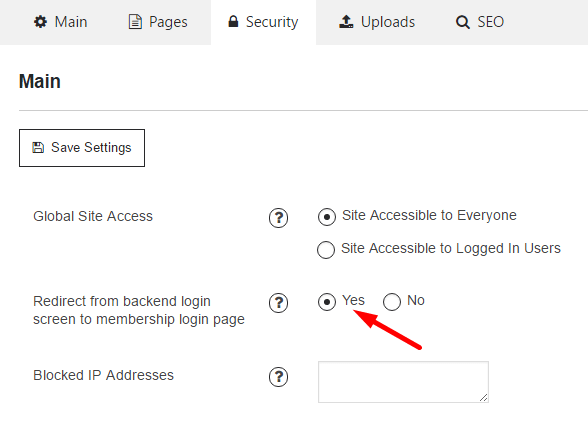
Dopo che l'utente si è registrato, viene reindirizzato alla pagina del suo profilo.
Controlla le pagine demo – Registrazione e Login.
Accesso sociale
Il nostro periodo delle tecnologie sociali ha perso qualcosa… Esattamente! La capacità dell'utente di accedere alla tua comunità o social network con un account Facebook o Twitter già esistente. Con questo componente aggiuntivo Pro puoi fornire ai tuoi futuri membri la possibilità di registrarsi legandosi con l'account social esistente.
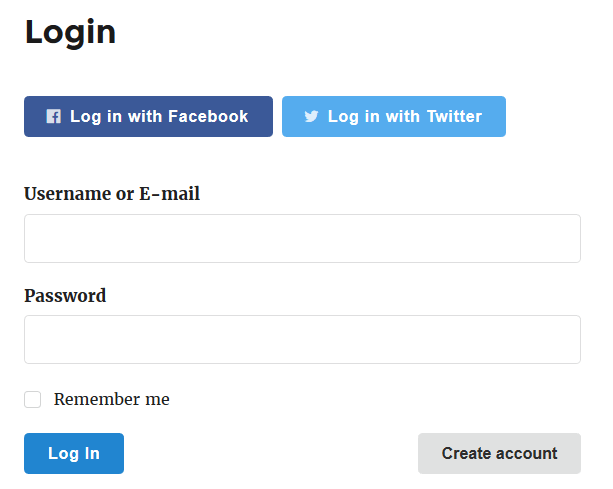
A proposito, il tuo membro sarà in grado di collegare l'account Supsystic Membership già esistente con l'account di qualsiasi altro social network tramite il gabinetto personale.
È anche possibile fornire agli utenti dell'abbonamento la possibilità di accedere con credenziali o tramite account di social network.
Ruoli di appartenenza
Che tipo di membro vuoi che sia ogni nuovo utente? Quale misura dell'accesso sarebbe conferito all'utente? Membro o amministratore? Editore/Autore? Puoi impostare qualsiasi ruolo predefinito per ogni nuovo utente o modificare il suo ruolo dopo la registrazione secondo i tuoi desideri.
Per impostazione predefinita ci sono tre ruoli di appartenenza:
- Membership Administrator, ruolo wordpress collegato – Amministratore.
- Utente di appartenenza, ruolo wordpress collegato – Abbonato.
- Iscrizione Ospite, qualsiasi utente non registrato.
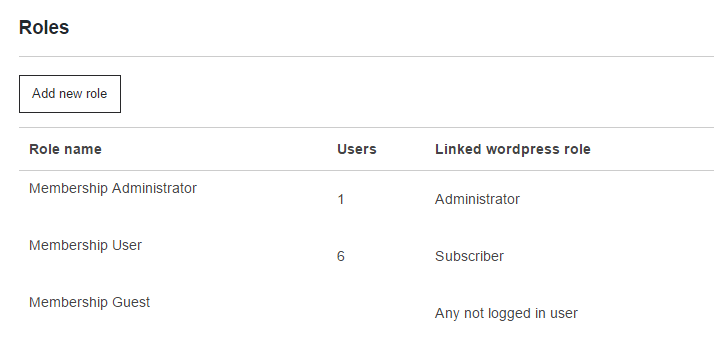
In realtà è possibile stabilire anche l'accesso all'area di amministrazione di WordPress, profili e attività di altri utenti. Per ogni ruolo è possibile determinare l'accesso a pagine e azioni specifiche. Ad esempio, puoi fornire la possibilità di creare gruppi e vietare di vedere l'intera attività del sistema per ruoli separati.
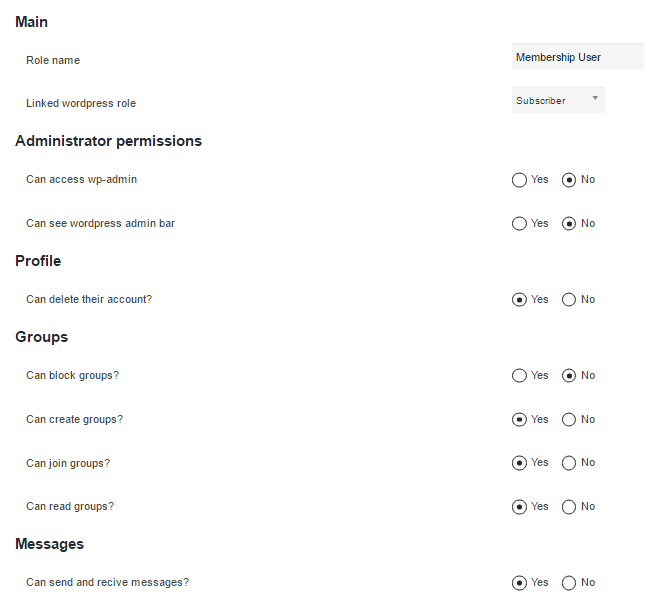
Accetta la tua spia dedicata o fai crescere il cardinale grigio con le impostazioni di accesso.
Abbonamenti
I migliori pensieri vengono dopo? Hai fatto il tuo network e non sai a chi inviare le newsletter? Dai, abilita la raccolta di e-mail per gli elenchi di abbonamenti con il componente aggiuntivo Abbonamenti PRO. Ti stiamo fornendo la possibilità di iscrivere ogni tuo nuovo utente di iscrizione a qualsiasi elenco di abbonamenti dei motori MailChimp e Constant Contact. Così i nuovi abbonati riempiranno la tua lista di abbonamenti come acqua dell'oceano. Più persone scriveranno, maggiore sarà il vantaggio che otterrai.
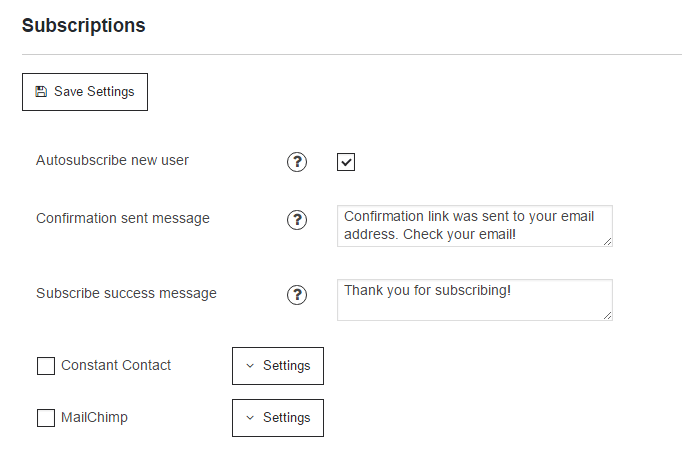
A proposito, ogni utente di iscrizione può annullare l'iscrizione all'elenco di abbonamenti esistente o iscriversi a uno nuovo nel suo profilo di iscrizione. Crea elenchi di abbonamenti, mantieni relazioni, rimani in contatto con i clienti e vendi il prodotto tutto il tempo tramite i sistemi di posta abilitando questa meravigliosa funzione Pro!
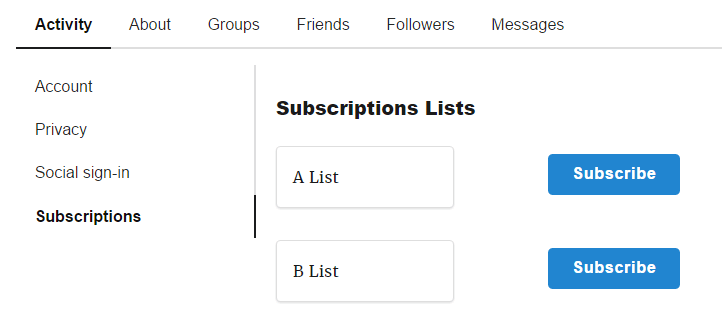
Dopo la registrazione o l'accesso ripetuto l'utente può modificare le informazioni personali, scrivere e leggere messaggi privati nel profilo. Guardare attraverso amici e follower Attività, guardare i gruppi che sta seguendo sono disponibili anche. Comunque ne parleremo la prossima volta. Nel frattempo, puoi controllare Sito dimostrativo di abbonamento.
Desidera di più e otterrai di più con il plug-in Membership. Quali fonti per le pagine di registrazione della personalizzazione utilizzi? Richiede diversi plugin separati? Che plugin usi per questo?
